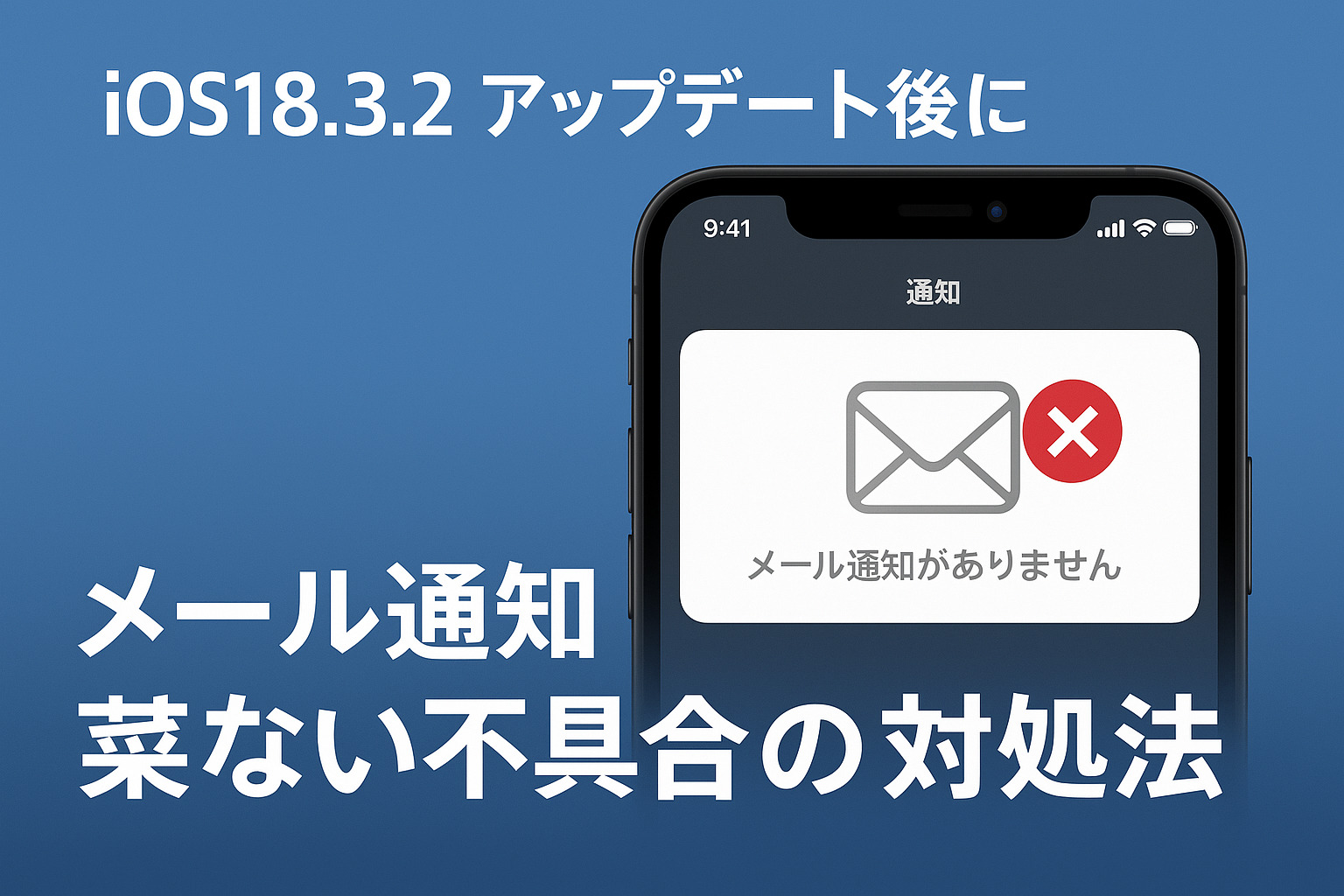最新のiOS18.3.2にアップデートしてから、iPhoneの純正メールアプリで通知が届かなくなったという声が増えています。特にiCloudメールを使用している場合、メールアプリを開くまでは新着メールが反映されない状況に困っている方も多いようです。通知設定はオン、低電力モードではない、再起動も試したのに治らない…。本記事では、こうした不具合の原因と考えられる点、そしてユーザー側で試せる対策・一時的な回避策をわかりやすく紹介します。
現象:iCloudメールの通知が届かない
今回報告されている主な症状は以下の通りです。
- iOS18.3.2へのアップデート後、純正メールアプリのプッシュ通知が来なくなる
- 通知バナー・サウンドともに表示されず、アプリを起動して初めて新着メールを受信する
- アカウントはiCloudメール(@icloud.com)を利用
- 通知設定はオン、低電力モードでもない、再起動も試したが改善しない
他のメールサービス(OutlookやGmail)では問題なく通知が届くという報告もあり、特にiCloudメールだけ通知が止まってしまうケースが多発しています。
原因:iOSのバグ?プッシュ通知の不具合か
ユーザー側の設定ミスや低電力モードが原因であれば簡単に解決しますが、すでに通知関連の項目を見直しても直らないとの報告が多く、一時的なiOS側の不具合と考えられます。
- iOSのバージョンが変わった影響 – 18.3.2のアップデート内容で、メールのバックグラウンド受信やプッシュ通知の挙動に問題が起きている可能性
- iCloudサーバーとの通信不整合 – iCloudメールのプッシュ通知がOSレベルで正しく動いていない
Appleから公式なアナウンスは出ていませんが、サポートコミュニティやSNS上で同様の不具合報告が相次いでおり、多くの人が「アップデート後に通知が止まった」と訴えている状況です。
試してみたい対策・回避策
根本的な修正はAppleのアップデートを待つしかないかもしれませんが、暫定的に以下の対策で症状が改善する例もあります。
- データの取得方法を確認
「設定」→「メール」→「アカウント」→「データの取得方法」で、iCloudメールが「プッシュ」になっているか確認。もしプッシュが機能しないなら、フェッチ(定期受信)に切り替えることで少なくとも一定時間ごとにメールを受信できます。 - アカウントの削除と再追加
「設定」→「メール」→「アカウント」からiCloudメールを削除し、再起動してから再度アカウントを追加する。内部設定がリフレッシュされ、通知が復活する可能性があります。 - iCloudからサインアウト&再サインイン
「設定」→ユーザー名の部分→「サインアウト」で一度iCloudを解除し、再度サインインするとメール周りの設定が再構築される。サインアウト時にiCloudのデータをどうするか選択する必要があるので注意。 - メールアプリの再インストール
純正メールアプリを削除し、App Storeから再ダウンロード。アプリの設定を初期化でき、通知が正常化することも。 - サードパーティ製メールアプリを使う
一時的にOutlookやGmailなど別のアプリにiCloudアカウントを追加し、そちらで通知を受け取る。緊急のメールを見逃さずに済む回避策。
これらを試しても改善しない場合は、次のアップデートでの修正を待つしかないかもしれません。
Appleの今後の対応と見通し
報告事例から考えるに、この不具合はiOS18.3.2のバグである可能性が高く、Appleも多数のユーザーから問い合わせを受けているはずです。過去にもiOSのアップデート直後に「純正メールの通知が来ない」不具合が起きた前例があり、その際はすぐにマイナーアップデートで修正がなされています。
今回も近いうちに「iOS18.3.3」や「18.4」などの追加アップデートで修正される見込みです。アカウントのセキュリティやデータには問題ないと考えられるので、メール自体は受信できていますし、通知だけが届かない状態です。今は暫定的な対策を行いつつ、次のアップデートで改善が期待できます。
まとめ:様子を見ながら次のアップデートもチェック
iOS18.3.2アップデート後、iCloudメールの通知が来なくなる不具合が多く報告されています。通知設定オン・低電力モードオフ・再起動など基本対策を済ませても治らないなら、iOS側のバグが原因の可能性が高いでしょう。「データの取得方法」をフェッチにするなどの対処法で一時しのぎしつつ、Appleが次のアップデートで修正するのを待つのが得策です。
メールが届かずに困る場合は、アカウント再登録やサードパーティ製メールアプリの利用を検討するのも手。いずれにせよ、本格的な解決はAppleのバグ修正が公開されてからになりそうなので、今後のiOSアップデートを見逃さないようにしましょう。新しいバージョンが配信されたら、早めに適用して不具合が解消されるか確認してみてください。